Hoe Windows 10 Update Error 0x80245006 op te lossen?
Bijgewerkt Januari 2023: Krijg geen foutmeldingen meer en vertraag je systeem met onze optimalisatietool. Haal het nu op - > deze link
- Download en installeer de reparatietool hier.
- Laat het uw computer scannen.
- De tool zal dan repareer je computer.
Er zijn veel complicaties en fouten waarmee u te maken kunt krijgen wanneer u probeert uw pc bij te werken via Windows Update.Veelvoorkomende fouten hebben eenvoudigere oplossingen.Maar veel mensen melden voor Windows 10 Update-foutcode 0x80245006 wanneer ze proberen hun systeem bij te werken.
Lees ook
Hoe Windows 10 Update-fout 0x80080008 te repareren?
Hoe OEM HIDClass 18.16.37.672 te repareren Niet installeren op Windows 11/10
Belangrijke opmerkingen:
U kunt nu pc-problemen voorkomen door dit hulpmiddel te gebruiken, zoals bescherming tegen bestandsverlies en malware. Bovendien is het een geweldige manier om uw computer te optimaliseren voor maximale prestaties. Het programma herstelt veelvoorkomende fouten die kunnen optreden op Windows-systemen met gemak - geen noodzaak voor uren van troubleshooting wanneer u de perfecte oplossing binnen handbereik hebt:
- Stap 1: Downloaden PC Reparatie & Optimalisatie Tool (Windows 11, 10, 8, 7, XP, Vista - Microsoft Gold Certified).
- Stap 2: Klik op "Start Scan" om problemen in het Windows register op te sporen die PC problemen zouden kunnen veroorzaken.
- Stap 3: Klik op "Repair All" om alle problemen op te lossen.
Het is waar dat u uw systeem up-to-date moet houden om maximale prestaties en beveiliging voor uw Windows-apparaat te krijgen.Windows-update brengt de nieuwste stuurprogramma's, kerncomponenten samen met de nieuwste apps voor uw apparaat.Dit maakt het cruciaal om te updaten.Als u echter vastloopt, zijn er manieren om Windows 10 Update-fout 0x80245006 op te lossen.
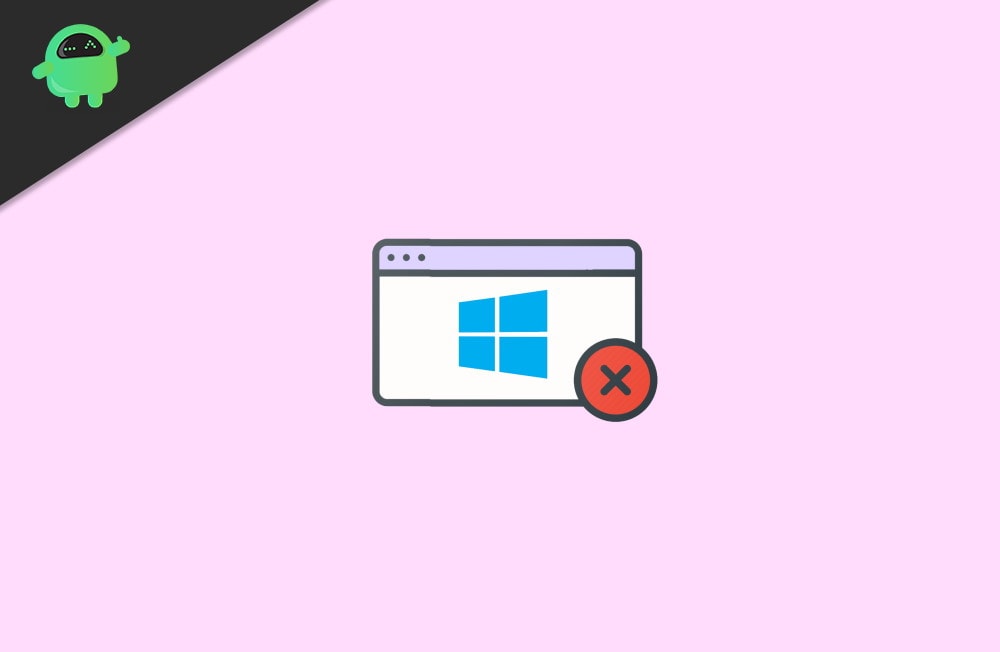
Pagina-inhoud
- Hoe Windows 10 Update Error 0x80245006 op te lossen?
- Methode 1: Controleer de internetverbinding
- Methode 2: Windows Update-probleemoplosser uitvoeren
- Methode 3: Start de vereiste services opnieuw
- Methode 3: Antivirus uitschakelen
- Methode 4: Ga naar de schone opstartmodus
- Conclusie
Hoe Windows 10 Update Error 0x80245006 op te lossen?
De 0x80245006-foutcode verschijnt in Windows-update wanneer het systeem Windows niet kan bijwerken omdat 'Windows-update een probleem heeft ondervonden'. Dit probleem kan te wijten zijn aan het feit dat sommige essentiële services niet actief zijn, vanwege software van derden of vanwege antivirus. Laten we dus eens kijken hoe we deze foutcode 0x80245006 in Windows 10 kunnen oplossen.
Opmerking: dit artikel werkt ook op Windows 10, Windows 8 en 8.1.
Methode 1: Controleer de internetverbinding
De eerste stap is om te controleren of je een werkende internetverbinding hebt.Als u toegang heeft tot websites, betekent dit dat u een werkende verbinding heeft.De volgende stap is om te controleren of uw netwerkverbinding niet is ingesteld op Metered.Vanaf Windows 8 kunt u met Windows uw verbinding instellen als gemeten, waardoor grote gegevensoverdrachten zoals Windows-updates worden voorkomen.
Klik met de rechtermuisknop op het netwerkpictogram op de taakbalk.
Klik op eigenschappen op uw netwerk dat u gebruikt,
Scroll op de eigenschappenpagina omlaag naar Gemeten verbindingen en schakel deze uit.
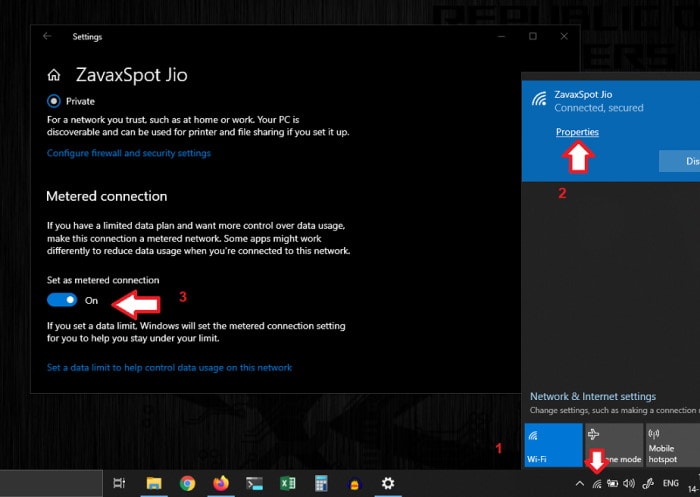
Nu zou de update normaal moeten werken.Maar als u deze fout nog steeds krijgt, overweeg dan de volgende methoden hieronder.
Methode 2: Windows Update-probleemoplosser uitvoeren
Windows wordt geleverd met veel pakketten om veelvoorkomende fouten op te lossen en ze automatisch voor u op te lossen.Laten we dus proberen de probleemoplosser voor Windows-updates uit te voeren.
Volg hiervoor deze stappen:
Ga naar Windows-instellingen en klik op het pictogram Update en beveiliging.
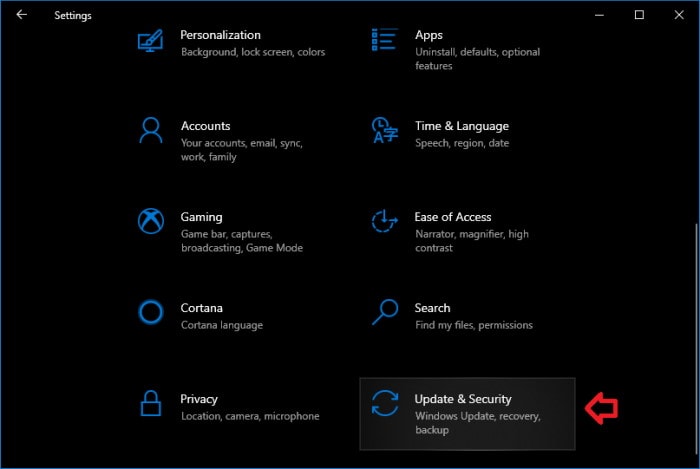
Klik nu op problemen oplossen om het te openen.
Scroll naar beneden om op Windows-update te klikken en klik op De probleemoplosser uitvoeren.
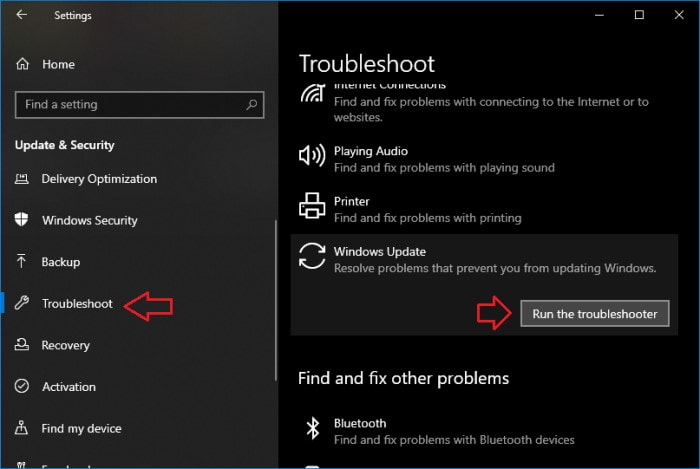
Laat de probleemoplosser scannen en eventuele problemen met de Windows-update vinden.

Dus als de probleemoplosser een probleem vindt, zal het u op de hoogte stellen en u vragen om te bevestigen dat het probleem is opgelost.Klik gewoon op Fix toepassen en als er problemen waren, zouden deze nu worden opgelost.Controleer hierna of Windows Update zonder fouten werkt.Maar als het niet is opgelost, gaan we naar de volgende stap.
Methode 3: Start de vereiste services opnieuw
Windows-update vereist dat sommige services worden uitgevoerd.Als ze werden gestopt vanwege een recente systeemwijziging, zou dit van invloed zijn op het updateproces dat deze foutcode weergeeft.Hoewel het probleemoplosserpakket moet proberen alle gestopte services te vinden en te starten.Als dat niet het geval is, laten we ze dan handmatig starten door deze stappen te volgen:
Stap 1: Diensten starten:
Druk tegelijkertijd op de Windows-toets en R om het vak Uitvoeren te openen.
Typ services.msc en druk op enter.
Zoek in het geopende venster naar de volgende drie services en start ze als ze zijn gestopt.
Windows UpdateBackground Intelligent Transfer Service (BITS)Workstation
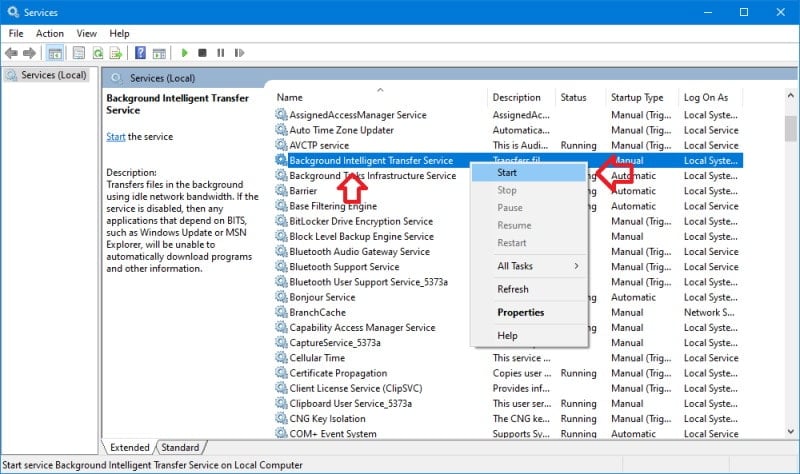
Stap 2: Oude updatebestanden verwijderen
Zodra u de vereiste services hebt gestart, kunnen we oude updatebestanden verwijderen om het updateproces opnieuw te starten.Om dit te doen:
Open een opdrachtprompt als beheerder. (Sneltoets Win +X, druk dan op A). Hoewel dit PowerShell in Windows 10 zal openen, zal het ook werken.
Kopieer en plak de volgende opdrachten één voor één of tegelijk:
net stop wuauservnet stop cryptSvcnet stop bitsnet stop msiserverren C:WindowsSoftwareDistribution SoftwareDistribution.oldren C:WindowsSystem32catroot2 catroot2.oldnet start wuauservnet start cryptSvcnet start bitsnet start msiserverpause
Opmerking: u kunt de bovenstaande opdrachten ook in één keer invoeren.Maar voeg een pauze toe aan het einde als je meteen binnenkomt.
Dit zou enige tijd in beslag moeten nemen.Dus wacht erop en sluit het als het klaar is.
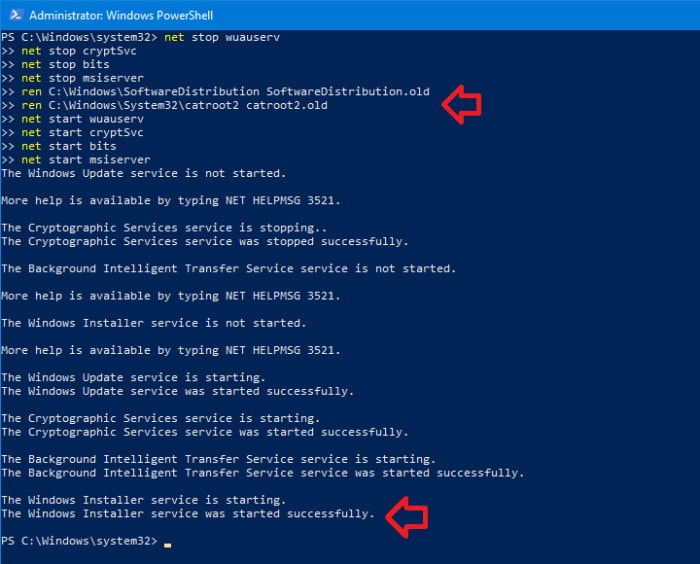
Start ten slotte uw pc opnieuw op en controleer of uw probleem is opgelost.
Methode 3: Antivirus uitschakelen
Soms scannen bepaalde antivirusprogramma's door updatebestanden en -mappen, waardoor het probleem wordt veroorzaakt.Dus als u antivirussoftware gebruikt, probeer deze dan uit te schakelen en controleer of het updateproces zonder problemen doorgaat.Als dit het geval is, houdt u de antivirussoftware tijdelijk uitgeschakeld en gaat u verder met het updateproces.Zodra alle processen zijn voltooid, schakelt u de beveiliging weer in en wilt u een antivirusscan uitvoeren.
Methode 4: Ga naar de schone opstartmodus
Een andere betere optie is om naar een schone opstartmodus te gaan en te controleren op fouten.Om naar de schone opstartmodus te gaan:
Druk op windows+R, typ MSConfig in en druk op enter.
Zet op het tabblad Services een vinkje bij 'Alle Microsoft-services verbergen'.
Schakel nu alle services uit.Kortom, dit zijn services van derden, dus maak je geen zorgen.
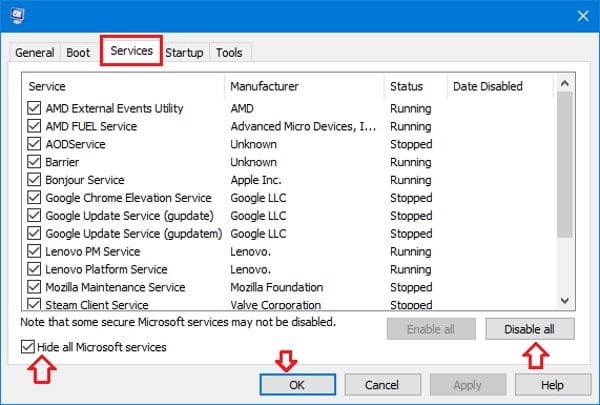
Klik op toepassen, en oké, klik op Later opnieuw opstarten.
Open Taakbeheer (sneltoets Ctrl+Shift+Esc) en klik op het tabblad Opstarten.
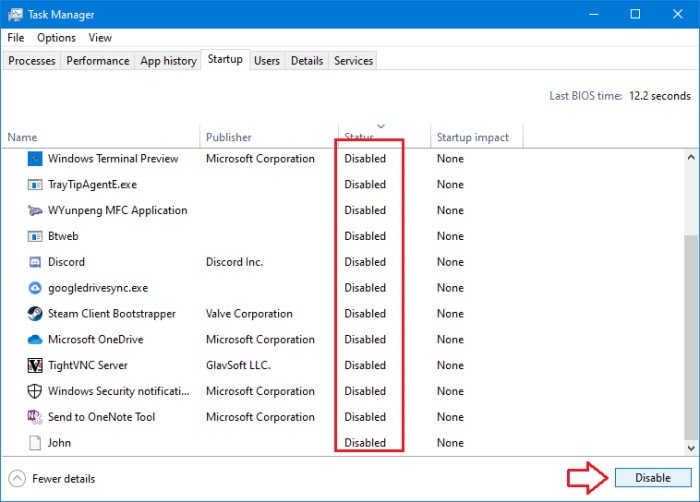
Schakel alle opstartitems in de lijst uit.
Start ten slotte uw systeem opnieuw op.Nu ben je in een schone staat.Ga dus naar Windows-update en probeer opnieuw te downloaden.Als het werkt, betekent dit dat een programma of achtergrondproces het updateproces onderbrak.U kunt nu proberen services één voor één in te schakelen en te proberen of ze interfereren.
Zodra u de storende app hebt ontdekt, kunt u deze verwijderen of behouden, afhankelijk van uw behoefte, en moet u terugkeren naar de normale opstartmodus.Maak gewoon het uitschakelen van services (van MSConfig) en opstartitems (van taakbeheer) ongedaan, u bent klaar om te gaan.
Conclusie
Dit waren dus enkele tijdelijke oplossingen om de vervelende Windows-updatefoutcode 0x80245006 op te lossen.Deze stappen vereisen geen speciale vaardigheden, maar je moet voorzichtig zijn en deze stappen precies volgen.
Maar hoe dan ook, u kunt het nieuwste iso-bestand downloaden van de Microsoft-website en uw systeem bijwerken met dat iso-bestand.Deze methode verwijdert geen persoonlijke bestanden en is zeer betrouwbaar in vergelijking met Windows Update.
Bewerkers keuze:
- Fix AOC USB-monitor werkt niet op Windows 10
- Repareer de WinRAR niet genoeg geheugenfout
- Hoe op te lossen als de laptopbatterij leegloopt na het afsluiten
- Steam-inhoudsbestand is vergrendeld | Hoe te repareren
- Hoe het probleem met Discord Screen Share Audio werkt niet op te lossen?

